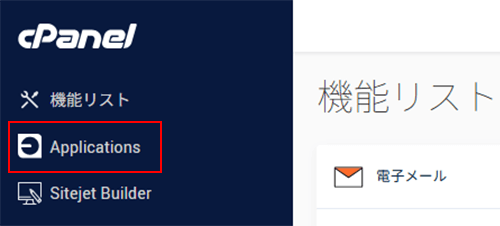カラフルボックスで提供しております無料独自SSLは、WordPress(ワードプレス)でもご利用いただくことができます。
ここでは、インストール済のWordPressを常時SSL化する手順をご案内します。
無料SSL証明書の発行
サーバーアカウントの作成直後やドメインの追加直後の場合、無料SSL証明書の発行までに最大で24時間程度かかります。
お急ぎの場合は、下記マニュアルの「対応後のSSL証明書の更新について」をご参考にAutoSSLを実行して手動で発行して下さい。
WordPressの設定変更
「簡単自動インストール」からWordPressをインストールした場合
簡単自動インストール(cPanelの「Installatron Applications Installer」)からWordPressをインストールした場合は、下記手順にてご対応いただけます。
1.cPanelにログインします。cPanelへのログイン方法につきましては、こちらをご参照下さい。
2.画面左にある「Applications」をクリックします。
3.対象サイトの「Edit」のアイコンをクリックします。
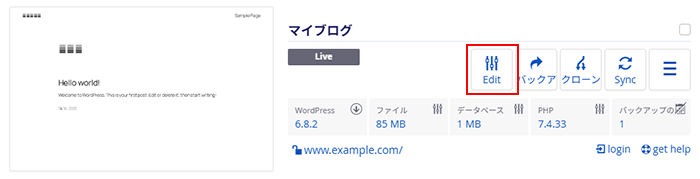
4.「設定」>「一般」をクリックし、「URL」を先頭が「https://」になるよう選択します。
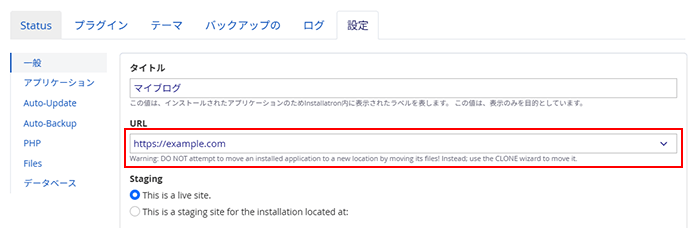
5.画面の下の方にある「全て保存」をクリックします。
![]()
手動でWordPressをインストールした場合
1.WordPressの管理画面にログインし、左側メニューの「設定」の「一般」をクリックします。
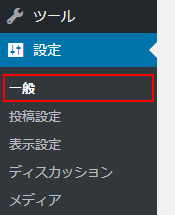
2.「WordPress アドレス(URL)」と「サイトアドレス(URL)」のURLの先頭を「https://」に変更します。
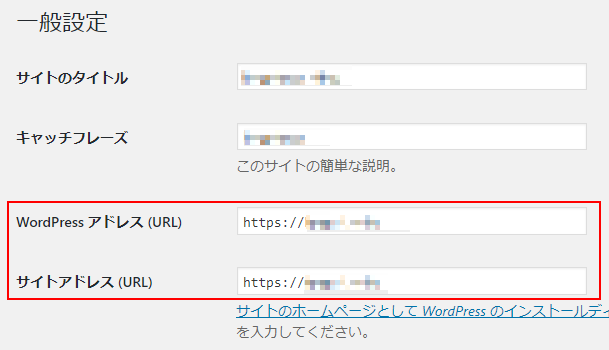 (例)http://example.com/ → https://example.com/
(例)http://example.com/ → https://example.com/
3.画面一番下にある「変更を保存」をクリックします。
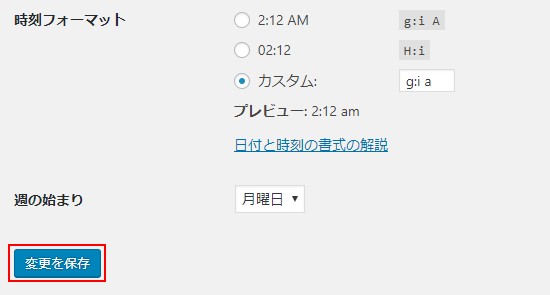
内部リンク先の変更
Webサイト内のリンク(aタグ、imgタグなど)を「http://」から「https://」に置換します。
手動での対応が難しい場合は、WordPressプラグインのReally Simple SSLのご利用をお勧めします。
Really Simple SSLをインストールして有効化することで、自動で「http://」から「https://」に置換されます。また、「http://」へのアクセスを「https://」にリダイレクトする設定も自動的に行われます。